后摄像头有五个孔的手机是什么型号?这些孔有什么用途?
3
2025-05-05
随着科技的发展,家用安全监控变得越来越普及,家用摄像头作为其中的常见设备,为许多家庭提供了便捷的远程监控服务。但是,在将家用摄像头连接到手机的过程中,用户可能会遇到各种问题。本文将深入讲解家用摄像头如何连接手机,并对在连接过程中可能遇到的问题进行详细解答,旨在帮助您快速、有效地完成连接,并确保使用过程中的顺畅体验。
1.1检查摄像头与手机兼容性
在开始连接之前,您需要确认您的家用摄像头和手机是否兼容。不同品牌和型号的摄像头可能有不同的连接要求,大多数现代家用摄像头支持通过Wi-Fi连接到智能手机。请查看摄像头说明书或官网,了解是否支持您的手机操作系统。
1.2确保网络连接畅通
摄像头与手机的连接通常依赖于稳定的网络环境。请确保您的家庭Wi-Fi网络正常工作,并且手机已连接到该网络。
1.3安装必要的应用程序
大多数家用摄像头在与手机连接前需要安装一个专用的应用程序(App)。请到应用商店下载并安装该摄像头品牌提供的官方App。
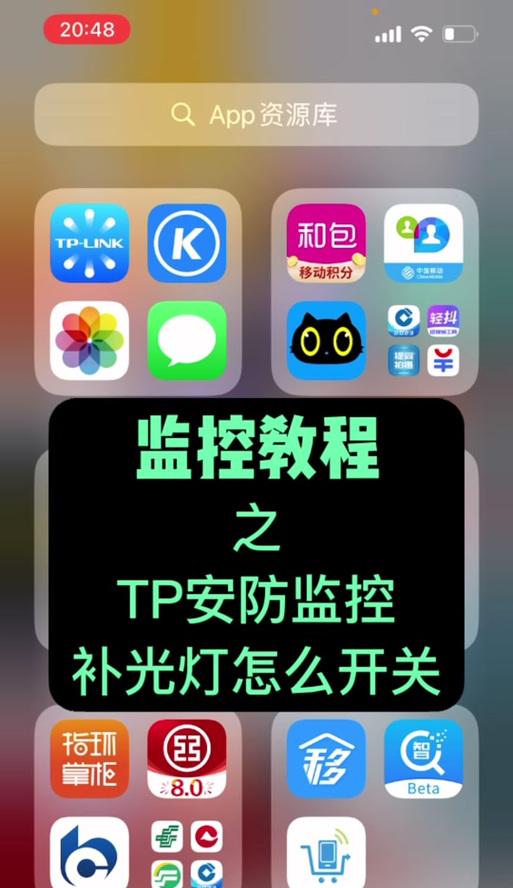
2.1摄像头的硬件设置
将摄像头放置在期望的位置,并确保其电源供应正常。
按照说明书将摄像头与家庭WiFi网络连接。通常,您需要通过摄像头上设置按钮或使用随设备附带的网络线将其连接到路由器。
2.2在手机上添加摄像头
打开摄像头专用App,通常App的主界面会引导您进行摄像头添加。
在添加过程中,选择您的网络名称,并输入WiFi密码,使App能够与摄像头通信。
按照App中的步骤完成摄像头的添加。如果摄像头支持,您可能需要扫描二维码或输入设备序列号来添加。
2.3连接验证与调试
添加完成后,App通常会提示摄像头已成功连接。
您可以尝试播放摄像头的实时画面,检查画面是否流畅无延迟。

3.1摄像头无法连入网络
确认摄像头与路由器之间的物理连接是否正确。
重新启动路由器和摄像头设备,以排除临时性网络故障。
检查摄像头是否支持您的无线频段(2.4GHz或5GHz),若不支持,可能需要更换频段或路由器。
3.2手机应用无法发现摄像头
确保手机和摄像头处于同一WiFi网络下。
重启App或手机,有时这可以解决软件层面的连接问题。
检查App是否为最新版本,旧版本的App可能无法兼容最新摄像头固件。
3.3连接后无法查看实时画面
确认摄像头已经正确设置并开启了视频流传输功能。
如果摄像头支持云服务,请检查是否已经激活并配置正确。
检查App内的权限设置,确保应用有权限访问手机的相机和麦克风(如适用)。

4.1摄像头的种类与特点
根据安装环境,选择合适的摄像头类型,如室内外通用型、室内型或室外型。
根据监控需求,选择具有夜视、移动侦测、双向语音等功能的摄像头。
4.2安全与隐私保护
选择有良好安全记录的品牌和产品,以保证您的数据安全。
在使用过程中,合理设置摄像头的访问权限,避免隐私泄露。
4.3摄像头的日常维护
定期检查摄像头的工作状态,确保其稳定运行。
清洁摄像头镜头,防止灰尘和污垢影响监控效果。
通过以上步骤,您可以顺利完成家用摄像头与手机的连接,并有效解决连接过程中可能出现的问题。希望本文对您在使用家用摄像头时提供帮助,让您的家庭监控更加智能、便捷。
版权声明:本文内容由互联网用户自发贡献,该文观点仅代表作者本人。本站仅提供信息存储空间服务,不拥有所有权,不承担相关法律责任。如发现本站有涉嫌抄袭侵权/违法违规的内容, 请发送邮件至 3561739510@qq.com 举报,一经查实,本站将立刻删除。